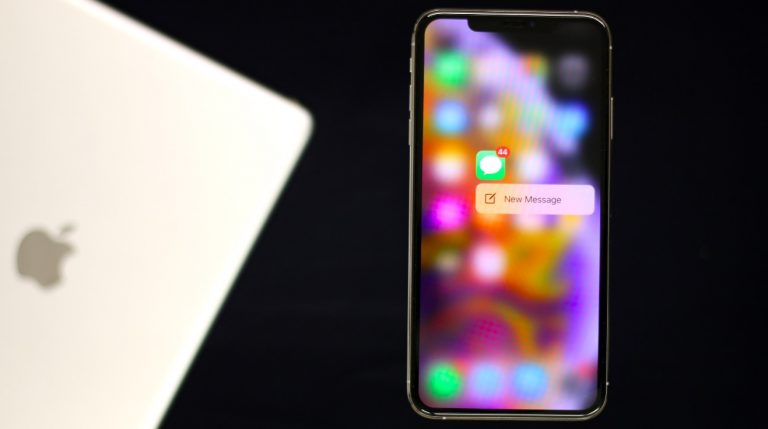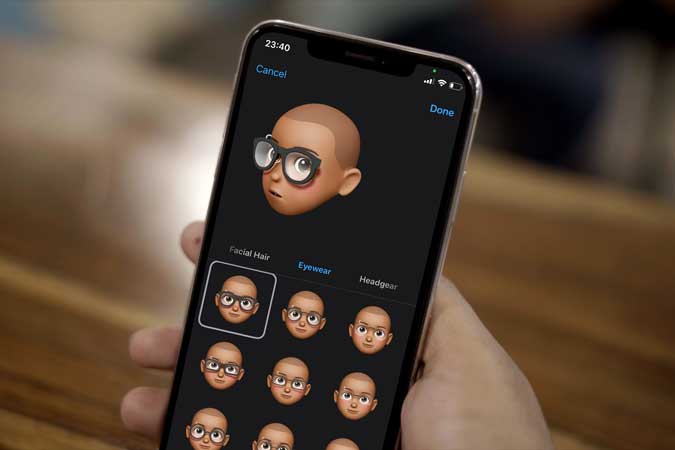Как автоматически отключить звук и отключить видео в Google Meet
По умолчанию Google Meet автоматически отключает всех, если в собрании более 5 участников. Но если вы присоединяетесь к первым 5 участникам или если на вашем собрании менее 5 человек, Meet продолжит держать микрофон включенным. Знакомьтесь, также не отключайте видеопоток. Поэтому, если вы хотите постоянно отключать и аудио, и видео, вы можете легко сделать это с помощью сторонних расширений. Вот как это сделать.
Как автоматически отключить звук и выключить видео в Google Meet
Вариант 1. Автоматическое отключение микрофона / камеры в Google Meet
Чтобы автоматически отключить звук и выключить видео в Google Meet, откройте магазин расширений Chrome и выполните поиск по запросу «Google Meet Auto Disable Mic / Cam». Или вы можете просто щелкнуть по этому ссылка чтобы открыть расширение.
Программы для Windows, мобильные приложения, игры - ВСЁ БЕСПЛАТНО, в нашем закрытом телеграмм канале - Подписывайтесь:)

Теперь нажмите кнопку «Добавить в Chrome» и нажмите «Добавить расширение» во всплывающем окне, чтобы установить расширение в свой браузер.

По умолчанию отключается только камера, вы также можете отключить микрофон, открыв веб-сайт Google Meet и начав встречу. Теперь на странице присоединения вы можете проверить два новых параметра: «Автоотключение микрофона» и «Автоотключение камеры». Установите флажок рядом с «Автоматически отключать микрофон».

Вот и все, вы можете перезагрузить страницу, чтобы проверить, как работает эта функция.
Вариант 2. Полное отключение экрана присоединения
Прежде чем присоединиться к какой-либо встрече в Google Meet, вы могли заметить «экран присоединения», который проверяет ваш микрофон и камеру перед присоединением. Но если мы уже отключили микрофон и камеру по умолчанию, нет смысла также сохранять «Экран соединения». Вы можете сделать это, установив расширение под названием Google Meet Enhanced Suite. Это расширение является универсальным пунктом назначения для многих функций Google Meet, таких как PTT, темный режим, таймер, режим PIP, отключение звука для других участников и т. Д., А также автоматическое отключение микрофона и камеры, а также отключение экрана присоединения.

Для этого откройте магазин расширений Chrome и выполните поиск «Google Meet Enhancement Suite». Или вы можете просто щелкнуть по этому ссылка , чтобы открыть страницу расширения.

Теперь нажмите кнопку «Добавить в Chrome», чтобы установить расширение.

После установки щелкните значок расширения в правом верхнем углу браузера.

Здесь вы можете ознакомиться со всеми функциями, которые Enhancement Suite может вам предложить. Хотя для ежемесячной подписки доступно множество профессиональных функций. Вы можете получить отключение функций бесплатно. Чтобы автоматически выключить микрофон и камеру, установите флажок рядом с «Автоотключение звука» и «Автоотключение видео».

Чтобы полностью отключить экран присоединения, установите флажок рядом с «Автоматическое присоединение».

Вот и все, теперь вы можете проверить себя, начав встречу. Это расширение не будет полностью блокировать даже отображение экрана присоединения, оно просто каждый раз автоматически нажимает кнопку «Присоединиться».
Подведение итогов
Есть несколько других расширений, которые делают то же самое, но я нашел эти два расширения более привлекательными, поскольку расширение «Автоматическое отключение микрофона / камеры» минимально и прямо к делу, а «Meet Enhancement Suite» для вас, если вы хотите действительно улучшить и расширить возможности Google Meet. В любом случае используйте только одно расширение для отключения, так как есть вероятность неисправности, если вы используете несколько расширений для одной и той же цели.
Программы для Windows, мобильные приложения, игры - ВСЁ БЕСПЛАТНО, в нашем закрытом телеграмм канале - Подписывайтесь:)